
Содержание
Многие владельцы телефонов или планшетов Samsung постоянно сообщают нам, что на их устройствах не работают мобильные данные. Чтобы решить эту распространенную проблему, мы предлагаем список решений, которые вы можете попробовать. Как правило, пользователю может потребоваться выполнить несколько шагов по устранению неполадок, прежде чем он или она сможет определить причину проблемы, поэтому, надеюсь, этот пост может помочь.
Устранение проблем с мобильными данными на вашем Samsung
Универсальной причины проблем с мобильными данными не существует, поэтому вам придется сузить круг возможных факторов. Ниже приведены шаги по устранению неполадок, которые вы должны выполнить, чтобы определить, какая из них является причиной того, что мобильные данные не работают на вашем телефоне или планшете Samsung.
- Ваше устройство Samsung получает хороший сигнал?
Хорошее мобильное соединение для передачи данных зависит от ряда факторов, в том числе от местоположения. Если вы находитесь в районе с плохим покрытием сети, ваше портативное подключение к Интернету может не работать должным образом. Попробуйте проверить уровень сигнала на вашем устройстве и посмотрите, колеблется ли он или он слабый. Если полоски сигнала, что является хорошим индикатором или покрытие сети, могут постоянно отображать только 1 или 2 полоски, возможно, ваше устройство не получает хороший сигнал. Попробуйте перейти на более открытое место, чтобы улучшить прием сигнала.
Если вы находитесь внутри здания, это также может повлиять на прием сигнала, но это временно. Чтобы исправить ситуацию, все, что вам нужно сделать, это переехать туда, где сигнал лучше. Чтобы проверить наличие обновлений приложения, просто откройте приложение Play Store.
Чтобы проверить наличие обновлений приложения, просто откройте приложение Play Store.
Если вы хотите узнать, доступно ли какое-либо новое обновление ОС Android, вы можете перейти на Настройки> Обновление ПО> Скачать и установить.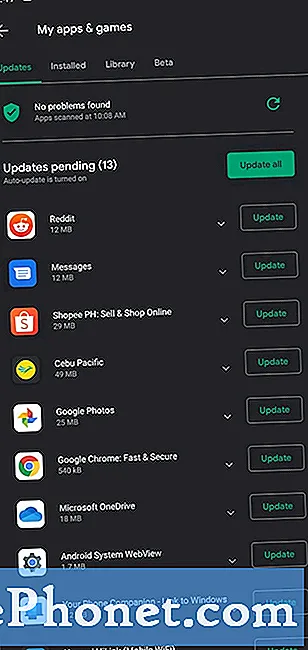 Узнайте, как выполнить этот шаг по устранению неполадок, проверив шаги в этом сообщении.
Узнайте, как выполнить этот шаг по устранению неполадок, проверив шаги в этом сообщении.  Этот шаг по устранению неполадок очищает все сетевые настройки вашего устройства до заводских настроек по умолчанию. Это означает, что вам придется повторно ввести пароли Wi-Fi и подключиться к устройствам Bluetooth, с которыми ранее был связан ваш телефон или планшет. Что касается подключения к мобильной передаче данных, ваш телефон автоматически сбросит настройки сети, которые применяются к текущей сети, в которой вы находитесь, так что вам больше ничего не нужно делать.
Этот шаг по устранению неполадок очищает все сетевые настройки вашего устройства до заводских настроек по умолчанию. Это означает, что вам придется повторно ввести пароли Wi-Fi и подключиться к устройствам Bluetooth, с которыми ранее был связан ваш телефон или планшет. Что касается подключения к мобильной передаче данных, ваш телефон автоматически сбросит настройки сети, которые применяются к текущей сети, в которой вы находитесь, так что вам больше ничего не нужно делать. 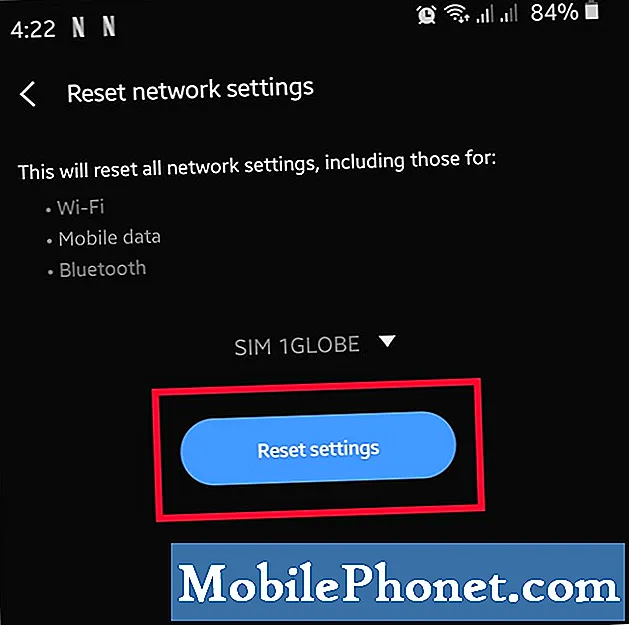 Во-первых, вы хотите убедиться, что карта не имеет физических повреждений. Выключаем телефон и достаем карту, чтобы проверить. Кроме того, не забудьте протереть медные разъемы карты, прежде чем вставлять ее обратно.
Во-первых, вы хотите убедиться, что карта не имеет физических повреждений. Выключаем телефон и достаем карту, чтобы проверить. Кроме того, не забудьте протереть медные разъемы карты, прежде чем вставлять ее обратно.
Во-вторых, вы можете очистить кэш и данные приложения SIM Toolkit. Убедитесь, что вы очистили кеш приложения SIM Toolkit (возможно, переименованного в SIMMobilityKit), и посмотрите, что произойдет. Если очистить кеш приложения не получится, попробуйте восстановить заводские настройки по умолчанию, удалив все данные.
Чтобы очистить кеш и данные приложения, следуйте этой публикации. Вы можете посетить ближайший к вам операторский магазин, но мы рекомендуем вам сначала попробовать поговорить в чате или позвонить в службу технической поддержки.
Вы можете посетить ближайший к вам операторский магазин, но мы рекомендуем вам сначала попробовать поговорить в чате или позвонить в службу технической поддержки.
Предлагаемые чтения:
- Как исправить медленную работу Samsung (Android 10)
- Как принудительно закрыть приложение на Samsung (Android 10)
- Как удалить вирус на Samsung в безопасном режиме
- Как определить последнее использованное приложение для исправления всплывающей рекламы в Android
Получите помощь от нас
Возникли проблемы с телефоном? Не стесняйтесь обращаться к нам, используя эту форму. Мы постараемся помочь. Мы также создаем видеоролики для тех, кто хочет следовать наглядным инструкциям. Посетите наш канал YouTube TheDroidGuy для устранения неполадок.


